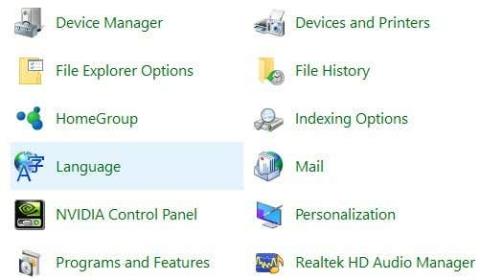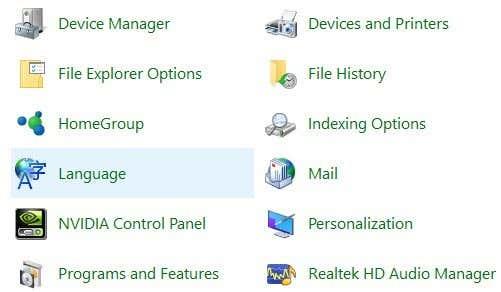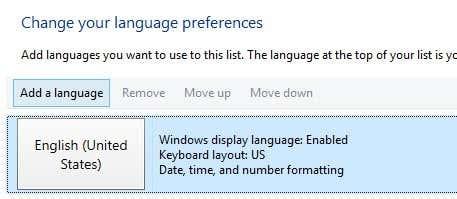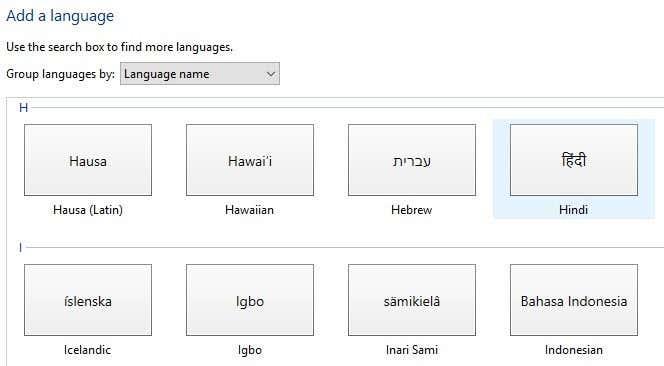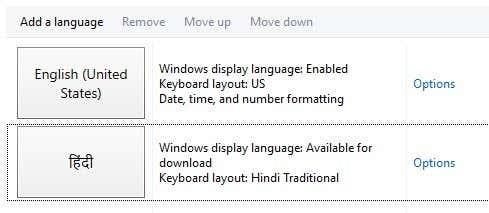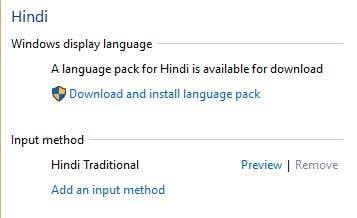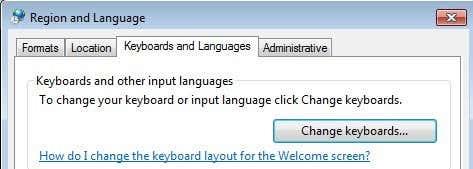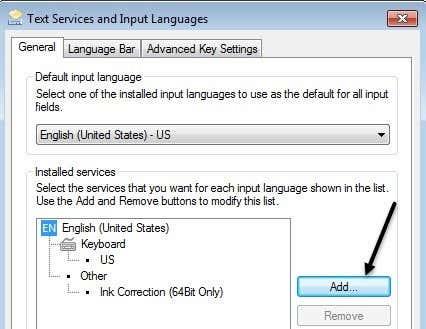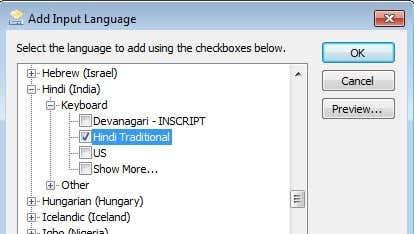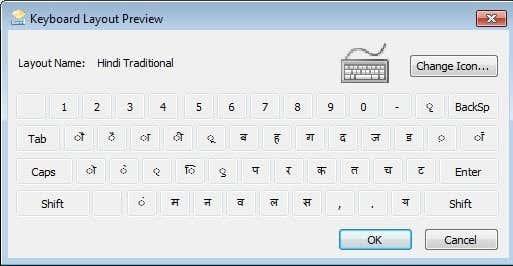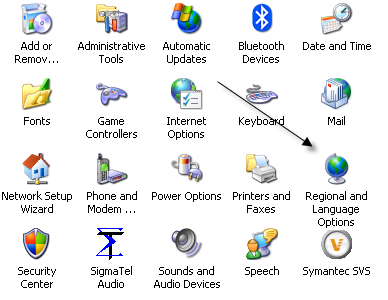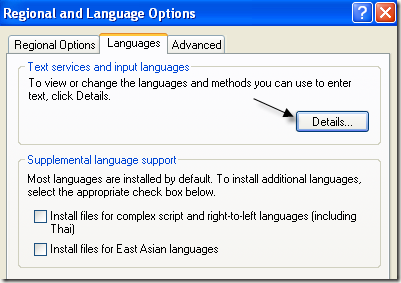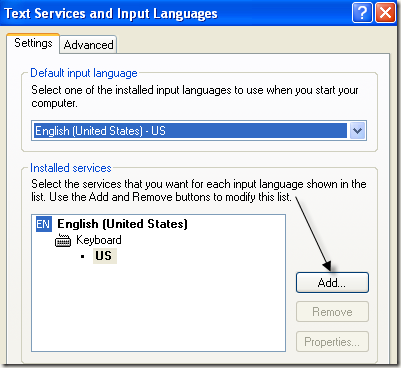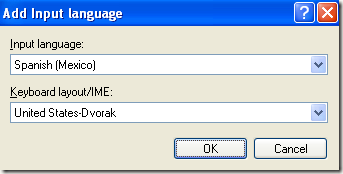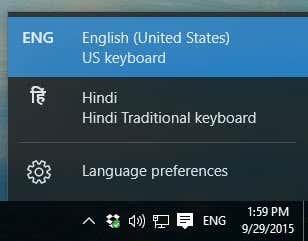هل تبحث عن طريقة لتغيير لغة لوحة المفاتيح في Windows؟ هناك مناسبات قد تحتاج فيها إلى القيام بذلك ، مثل عند شراء جهاز كمبيوتر مستخدم وتعيين لوحة المفاتيح على لغة أخرى أو إذا كنت بحاجة إلى كتابة شيء ما بلغة أجنبية بدلاً من الإنجليزية.
يمكنك بسهولة تغيير لغة لوحة المفاتيح من الفرنسية إلى الإنجليزية ، ومن الولايات المتحدة إلى المملكة المتحدة ، وما إلى ذلك عن طريق تعديل بعض الإعدادات في لوحة تحكم Windows. يمكنك القيام بذلك عن طريق تغيير إعدادات اللغة ولوحة المفاتيح.
جدول المحتويات
- تغيير لغة لوحة المفاتيح في Windows 8 / Windows 10
- تغيير لغة لوحة المفاتيح في Windows 7
- تغيير لغة لوحة المفاتيح في XP
- باستخدام شريط اللغة
تجدر الإشارة إلى أنه عند تبديل اللغات في Windows ، يتم تكوين الإعدادات لكل تطبيق. يجب عليك تغيير لغة الإدخال بناءً على البرنامج الذي تستخدمه. يتم ذلك بسهولة باستخدام شريط اللغة الذي يظهر تلقائيًا عند إضافة لغة أخرى في Windows. سأشرح أيضًا استخدام شريط اللغة في الجزء السفلي من هذه المقالة.
تغيير لغة لوحة المفاتيح في Windows 8 / Windows 10
بالنسبة لنظامي التشغيل Windows 8 و Windows 10 ، افتح لوحة التحكم وانقر فوق اللغة .
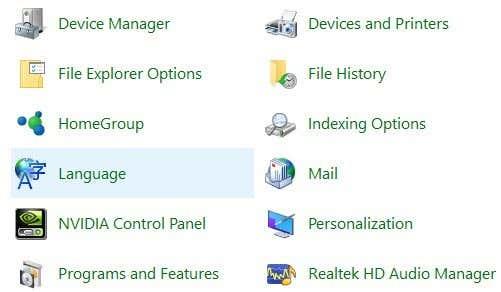
انقر فوق الزر "إضافة لغة" الموجود أعلى قائمة اللغات المثبتة.
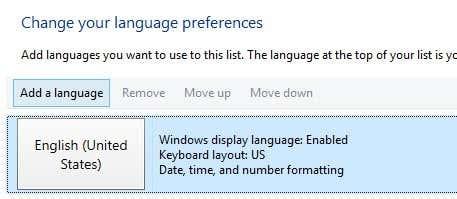
يتمتع Windows 8 و 10 بواجهة أفضل بكثير لتصفح اللغات مقارنةً بـ Windows 7 والإصدارات الأقدم. هنا تحصل على معاينة لطيفة لبعض الأحرف لكل لغة.
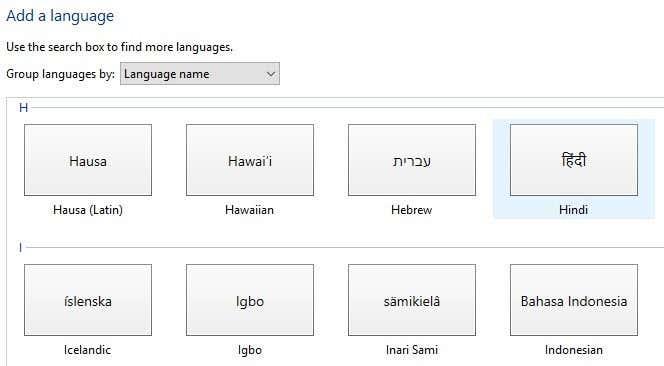
اختر اللغة ثم انقر فوق الزر "إضافة" في الأسفل. يجب أن تراها الآن كلغة مثبتة. قد تحصل أيضًا على بعض الرسائل من Windows لأنه يقوم بتثبيت أي ملفات ضرورية للغة.
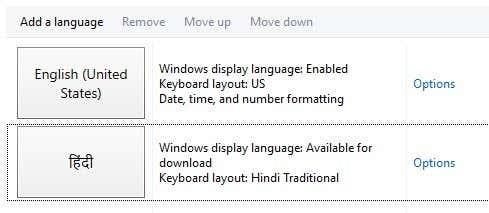
يمكنك النقر فوق "خيارات" لتنزيل حزمة اللغة للغة المثبتة حديثًا ، مما سيسمح لك بتغيير لغة عرض Windows. يمكنك أيضًا إضافة طرق إدخال إضافية للغة.
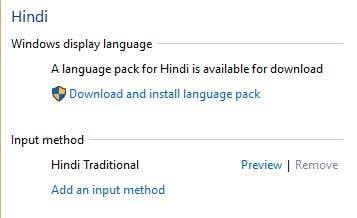
تغيير لغة لوحة المفاتيح في Windows 7
بالنسبة لنظامي التشغيل Windows Vista و Windows 7 ، افتح لوحة التحكم وانقر فوق المنطقة واللغة .
انقر الآن على علامة التبويب Keyboards and Languages ( لوحات المفاتيح واللغات) ، ثم انقر فوق Change keyboards (تغيير لوحات المفاتيح) .
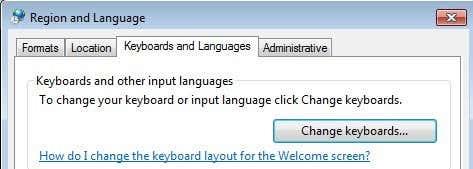
سترى لغة الإدخال الافتراضية الحالية والخدمات المثبتة. لإضافة لغة ، امض قدمًا وانقر على الزر "إضافة" .
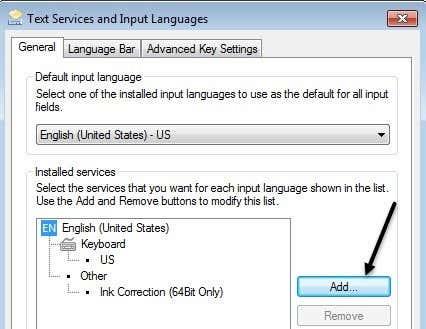
انتقل الآن لأسفل إلى اللغة التي تريد إضافتها وقم بتوسيع قسم لوحة المفاتيح. اعتمادًا على لوحة المفاتيح الفعلية التي تستخدمها ، اختر خيار لوحة المفاتيح الصحيح. قد تضطر إلى اللعب بالخيارات المختلفة لأنه في بعض الأحيان لا تعمل لوحة مفاتيح واحدة بشكل صحيح.
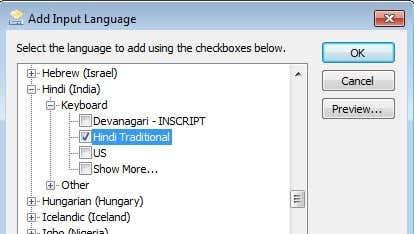
يمكنك أيضًا النقر فوق الزر معاينة لمعرفة كيفية تعيين الأحرف الخاصة بلغتك على لوحة المفاتيح التي تستخدمها.
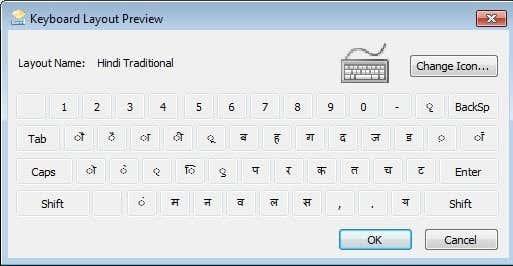
في المثال الخاص بي ، اخترت Hindi Traditional للغة لوحة المفاتيح. قم بالتمرير لأسفل إلى قسم استخدام شريط اللغة لمعرفة كيفية الكتابة في تطبيقات مختلفة باستخدام اللغة الجديدة.
تغيير لغة لوحة المفاتيح في XP
بالنسبة لنظام التشغيل Windows XP ، تريد الانتقال إلى لوحة التحكم والنقر فوق الخيارات الإقليمية وخيارات اللغة .
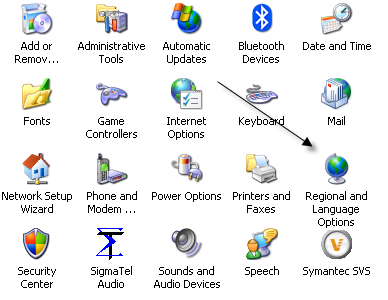
بعد ذلك ، انقر فوق علامة التبويب "اللغات" ، ثم انقر فوق الزر "التفاصيل" .
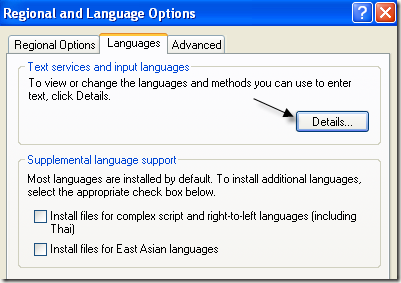
سيؤدي هذا إلى تحميل مربع الحوار خدمات النصوص ولغات الإدخال . هنا سترى قائمة بالخدمات المثبتة ولوحات المفاتيح على جهاز الكمبيوتر الخاص بك. يمكنك النقر فوق إضافة لتثبيت تخطيط لوحة مفاتيح جديد ولغة إدخال.
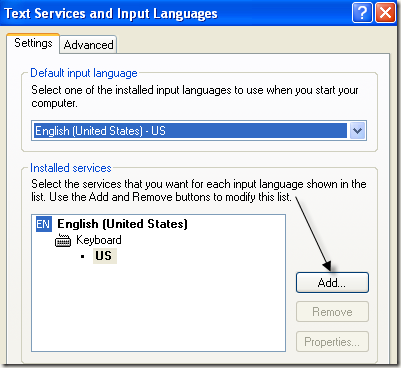
اختر لغة الإدخال واختر نوع لوحة المفاتيح التي قمت بتوصيلها بجهاز الكمبيوتر الخاص بك. إذا كنت تريد كتابة الإسبانية على لوحة مفاتيح باللغة الإنجليزية ، فاختر الإسبانية كلغة الإدخال و United States-Dvorak.
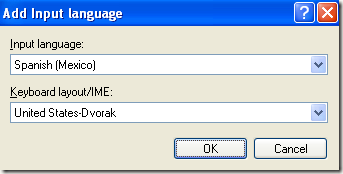
باستخدام شريط اللغة
عندما تقوم بتثبيت لغة جديدة في Windows ، فإنها تقوم تلقائيًا بتمكين شريط اللغة. هذا مفيد حقًا للتبديل السريع بين اللغات في Windows. من المحتمل أنك لن تكتب بلغة واحدة لكل تطبيق ، لذلك يسهل شريط اللغة التبديل.

سترى شريط اللغة في شريط المهام الخاص بك مع أحرف للإشارة إلى اللغة التي تستخدمها حاليًا. إذا قمت بالنقر فوقها ، فستظهر قائمة ويمكنك ببساطة النقر فوق لغة أخرى لتحديدها.
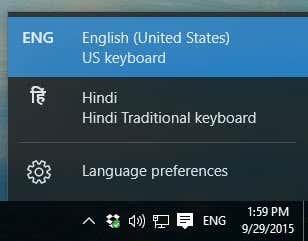
يمكنك الآن فتح تطبيق مثل Word ، وتحديد اللغة من شريط اللغة والبدء في الكتابة. يجب أن تشاهد أحرف لغتك تظهر أثناء الكتابة.

هذا عن ذلك! لذلك إذا كنت تريد الكتابة بلغة أخرى ، مثل لغة أجنبية ، أو إذا كنت ترغب في إعادة لغة لوحة المفاتيح إلى اللغة الإنجليزية ، فإن الخطوات المذكورة أعلاه يجب أن تحل مشكلتك! يتمتع!